
软件介绍
R-StudioNetwork是一款非常专业且强大的数据恢复软件,它可以恢复各种类型的文件数据,包括网络数据;它适用于在企业内部,远程或现场执行高级数据恢复任务的技术团队或个人;R-Studio旨在提供灵活以及多功能的数据恢复功能,所以不管用户是恢复自己计算机上的数据还是客户计算机上的数据,该软件都可以为您提供一流且专业的数据恢复解决方案;它除了强大的数据恢复功能外,还具有RAID重建模块和自定义RAID配置,支持用户通过网络进行数据恢复,由于这些高级功能均已集成在软件中,所以R-StudioNetwork是一个真正的多合一数据恢复工具。

软件功能
1、恢复损坏或删除的分区上的文件。
2、恢复压缩文件(NTFS,NTFS5)。
3、恢复加密的文件(NTFS5)。
4、恢复备用数据流(NTFS,NTFS5)。
5、支持NTFS重复数据删除。
6、支持符号链接,技术人员版本中的符号链接恢复选项。
4、支持HFS+和Ext3/4fs文件系统上的文件系统日志。
8、支持UFS文件系统上的软更新日志。
9、支持HFS+,Ext3/4fs和UFS文件系统上的扩展属性。
10、支持HFS+文件系统上的压缩文件。
11、扩展文件信息(R?Studio技术员)
12、识别本地化名称。
13、恢复的文件可以保存在主机操作系统可见的任何(包括网络)磁盘上。
14、支持NTFS文件非驻留属性编辑的十六进制磁盘和文件编辑器。
软件特色
1、在没有回收站的情况下,或者在清空回收站时恢复已删除的内容;
2、恢复因病毒攻击或电源故障而导致丢失的数据;
3、恢复重新格式化包含文件的分区后,即使对于其他文件系统也是如此;
4、恢复更改或损坏硬盘驱动器上的分区结构时。
5、可以扫描驱动器以尝试找到先前存在的分区,并从找到的分区中恢复文件。
6、从具有坏扇区的磁盘中恢复丢失的数据。
7、可以预览大多数文件类型,并估计恢复的成功率。
8、恢复的文件可以保存在磁盘上或者网络磁盘中。
9、自动检查更新软件。
10、可以通过网络远程恢复数据。
11、可以在文件系统未知的设备上搜索文件。
12、海量文件恢复支持。
13、可以手动编辑然后重新加载的文件列表。
14、支持AppleCoreStorage/文件库/融合驱动器卷。
使用方法
R?Studio代理应以管理员帐户安装。
安装后,R?Studio代理会自动启动并作为服务运行。要对其进行配置,应再次手动启动R?Studio代理。
R?Studio代理无需开关即可启动,可作为GUI应用程序运行,其图标显示在任务栏托盘上。在此模式下,可以对其进行配置并可以查看其日志。
只需连接到远程计算机,然后在“连接到远程计算机”对话框中为R?Studio代理提供所需的密码即可。R?Studio检查此计算机上是否正在运行R?Studio代理。如果没有,将出现“无法连接...”消息。
单击是按钮,R?Studio将远程安装R?Studio代理。
Windows用户注意:R?Studio代理可以通过网络从运行Windows的计算机远程安装到运行Windows的另一台计算机。为此,您必须在两台计算机上都拥有管理员帐户。
要访问R?Studio代理主面板,
单击其托盘图标将出现主面板,您可以查看其日志
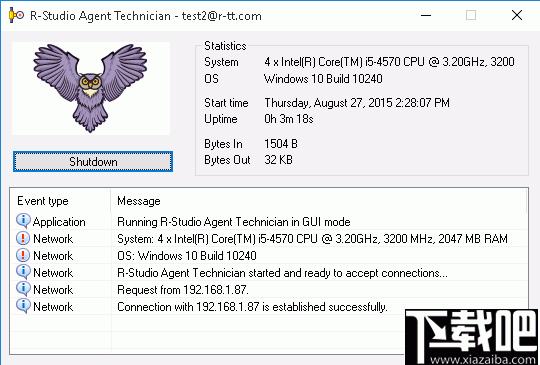
R-Studio代理主面板
要配置R?Studio代理,右键单击其任务栏图标,然后选择配置
在“请配置R?Studio代理”对话框中指定所需的参数,然后单击“确定”按钮
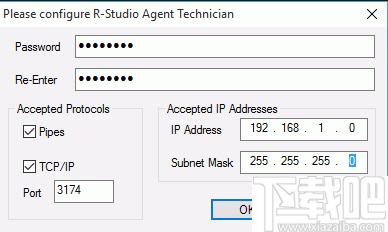
请配置R-Studio代理对话框R-Studio代理选项
R?Studio代理现在将使用指定的参数运行
通常,通过网络还原数据与本地计算机上的数据非常相似。
R?Studio代理应在要恢复数据的网络计算机上运行。
连接到远程计算机
个单击“连接到远程”按钮,或者在“驱动器”菜单上选择“连接到远程”,然后选择“连接到远程计算机”。
附近的计算机列表将出现在“连接到远程计算机”对话框的“计算机列表”中。

连接到远程计算机对话框
从“连接到远程计算机”对话框的列表中选择一台计算机,然后输入密码
否则,您需要在“计算机:”字段中指定要在其中恢复数据的远程计算机的名称或IP地址,该端口应与为R?Studio代理指定的端口一致。
密码:字段是的密码的R-Studio代理的远程计算机上运行,如果要查看输入的密码,请右键单击该字段,然后在快捷菜单上选择“显示密码”。
注意:如果远程计算机是通过R?StudioAgentEmergency启动的,请将该字段留空。
R?Studio将连接到远程计算机并在本地计算机的设备/磁盘结构下方显示远程计算机的硬盘驱动器和逻辑磁盘结构。
可以使用与本地计算机相同的方式进行处理。
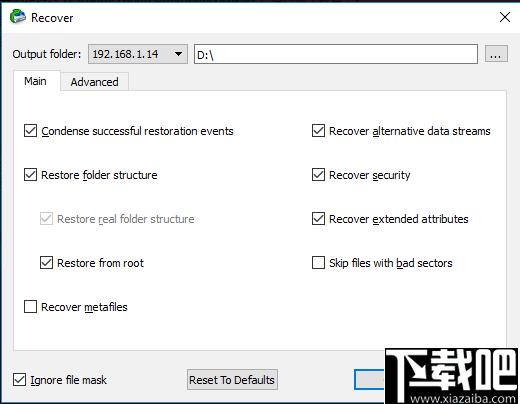
恢复对话框
当出现“恢复”对话框时,您可以选择是否要将恢复的文件保存在本地或远程计算机上。当远程计算机的磁盘状况良好时,将恢复的文件保存在远程计算机上可能很有用,因为您不必通过网络传输文件。例如,它可能是外部USB硬盘驱动器。
当R?Studio连接到远程计算机时,它将检查是否存在R?Studio代理及其密码。如果未安装R?Studio代理,则R?Studio可以尝试远程安装它。
R?Studio和R?Studio代理可以通过Internet连接。可以使用IP地址或DNS名称进行连接。
如果其中主机的R-Studio和R-Studio的代理正在运行具有公共IP地址的连接可以进行的方式为本地网络相同,不同之处在于IP地址或DNS名称应明确规定在计算机提起的连接到远程计算机对话框
如果其中一个(或两个)主机都位于NAT和防火墙之后的专用网络上,并且没有公共IP地址,则应打开或转发相应的端口。另外,只能从R?Studio或R?Studio代理建立连接。
连接方向
*两者的R-Studio和R-Studio的代理具有公共IP地址(无NAT/防火墙),或在NAT端口/防火墙转发/打开。
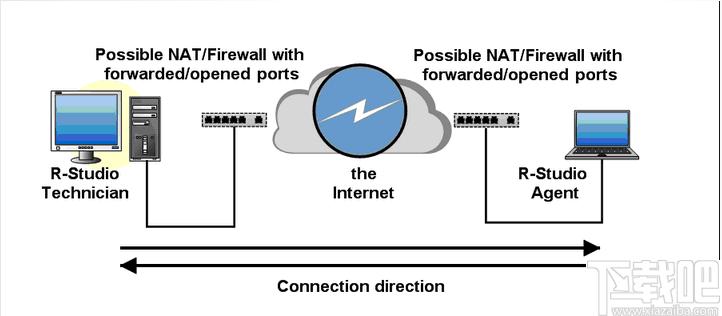
可以从R?Studio或R?Studio代理建立连接。
*R?Studio位于NAT后面,并且R?Studio代理具有公共IP地址,或者其NAT/防火墙上的端口已转发/打开。
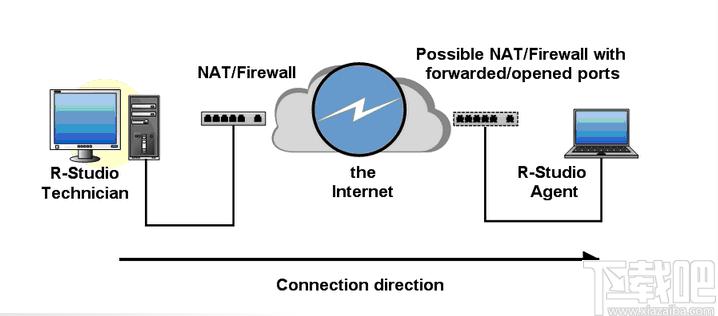
应该R?Studio建立连接。
*R?Studio具有公共IP地址,或者其NAT/防火墙上的端口已转发/打开,并且R?Studio代理位于NAT后面。
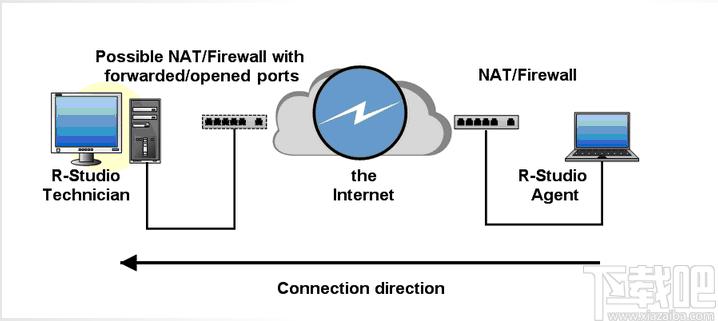
应该从R?Studio代理建立连接。
两者的R-Studio和R-Studio的代理是位于NAT/防火墙。
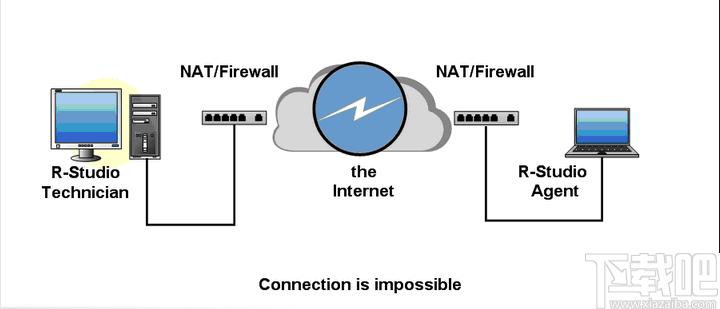
无法连接。
从R?Studio代理到R?Studio的连接
R?Studio设置
如果连接是从制造的R-Studio代理到的R-Studio,R-Studio中应设置为接受的连接连接到远程计算机对话框。
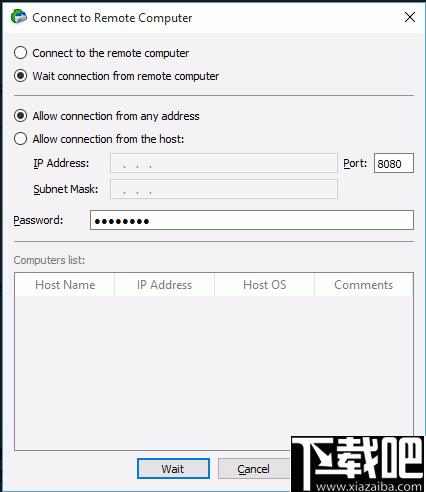
连接到远程计算机对话框
选择“等待来自远程计算机的连接”,然后指定传入连接的选项。
R-Studio传入连接选项
R?Studio将等待传入连接。
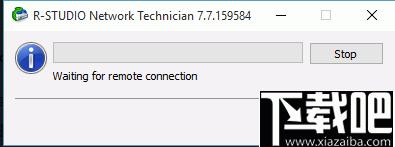
等待远程连接对话框
从R?Studio代理连接到R?Studio。
要建立从R?Studio代理到R?Studio的连接,
个右键单击“R?Studio代理”托盘图标,然后选择“连接”
在“连接到R?Studio”对话框中输入必要的信息,然后单击“连接”按钮。
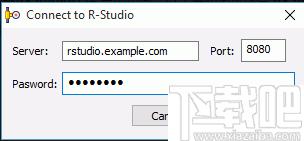
连接到R-Studio对话框
连接到R-Studio设置
R?Studio代理将连接到运行R?Studio的计算机,并显示远程计算机的硬盘驱动器和逻辑磁盘结构。
可以使用与本地计算机相同的方式进行处理。
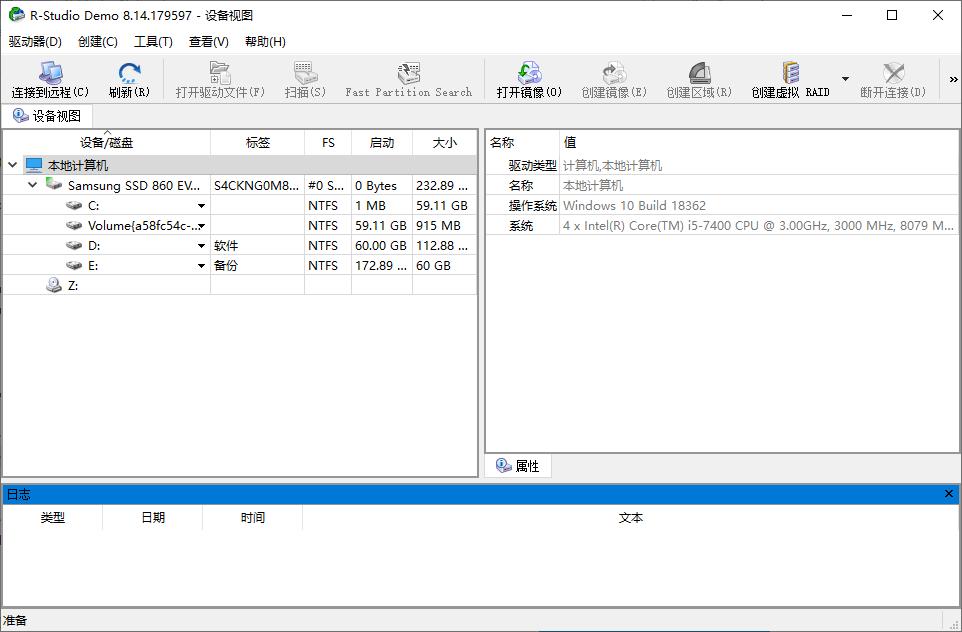
Tags:R-Studio Network下载,数据恢复,文件恢复
 会汇办公软件 / 464.69MB / 2013-2-10 / WinAll, WinXP, Win7 / / 江苏云学堂网络科技有限公司 /
会汇办公软件 / 464.69MB / 2013-2-10 / WinAll, WinXP, Win7 / / 江苏云学堂网络科技有限公司 / 小编点评:会汇是一款优秀的远程会议办公应用,
下载 哒咔办公电脑版办公软件 / 795.29MB / 2014-6-3 / WinAll / / 北京久其云福科技有限公司 /
哒咔办公电脑版办公软件 / 795.29MB / 2014-6-3 / WinAll / / 北京久其云福科技有限公司 / 小编点评:哒咔办公电脑版是一款支持多平台的办公考.
下载 WinLock Pro V1.0.0下载 系统维护 / 997.67MB / 2013-3-23 / Win8,Win7,WinXP / 英文 / 免费软件
WinLock Pro V1.0.0下载 系统维护 / 997.67MB / 2013-3-23 / Win8,Win7,WinXP / 英文 / 免费软件 小编点评:软件介绍WinLock是一个可以防止意.
下载 税务总局电子申报软件V4.6.17.61下载 办公软件 / 471.95MB / 2010-3-23 / Win8,Win7,WinXP / 简体中文 / 免费软件
税务总局电子申报软件V4.6.17.61下载 办公软件 / 471.95MB / 2010-3-23 / Win8,Win7,WinXP / 简体中文 / 免费软件 小编点评:软件介绍该软件支持增值税、消费税、.
下载 Easy Conext Menu(右键菜单设置软件)V1.1下载 系统维护 / 190.52MB / 2022-12-26 / Win8,Win7,WinXP / 简体中文 / 免费软件
Easy Conext Menu(右键菜单设置软件)V1.1下载 系统维护 / 190.52MB / 2022-12-26 / Win8,Win7,WinXP / 简体中文 / 免费软件 小编点评:软件介绍EasyConextMenu.
下载 报表专家(ReportExpert)V3.0下载 办公软件 / 959.13MB / 2016-5-13 / Win8,Win7,WinXP / 简体中文 / 免费软件
报表专家(ReportExpert)V3.0下载 办公软件 / 959.13MB / 2016-5-13 / Win8,Win7,WinXP / 简体中文 / 免费软件 小编点评:软件介绍该方案功能如下:1、程序员不用编程.
下载 PPT转只读(ppt2read软件)V1.0.0.0下载 系统维护 / 236.23MB / 2015-8-16 / Win8,Win7,WinXP / 简体中文 / 免费软件
PPT转只读(ppt2read软件)V1.0.0.0下载 系统维护 / 236.23MB / 2015-8-16 / Win8,Win7,WinXP / 简体中文 / 免费软件 小编点评:软件介绍PPT无需转换为PDF,本工.
下载 Butterflies3D ScreenSaver(蝴蝶屏保)V1.0下载 桌面工具 / 584.39MB / 2023-6-23 / Win8,Win7,WinXP / 英文 / 免费软件
Butterflies3D ScreenSaver(蝴蝶屏保)V1.0下载 桌面工具 / 584.39MB / 2023-6-23 / Win8,Win7,WinXP / 英文 / 免费软件 小编点评:软件介绍Butterflies3DS.
下载 ThumbWin(窗口微缩图显示到桌面上)V1.2.8下载 系统维护 / 739.25MB / 2023-7-8 / Win8,Win7,WinXP / 英文 / 免费软件
ThumbWin(窗口微缩图显示到桌面上)V1.2.8下载 系统维护 / 739.25MB / 2023-7-8 / Win8,Win7,WinXP / 英文 / 免费软件 小编点评:软件介绍ThumbWin可以将微缩.
下载 Link200 V3.3.0.3下载 网络其它 / 762.40MB / 2017-4-27 / Win8,Win7,WinXP / 英文 / 商业软件
Link200 V3.3.0.3下载 网络其它 / 762.40MB / 2017-4-27 / Win8,Win7,WinXP / 英文 / 商业软件 小编点评:软件介绍Link200允许你检查你的浏览器.
下载 Folders Sequence Creator(批量新建文件夹工具)V1.1.0.0下载 系统维护 / 545.79MB / 2021-5-1 / Win8,Win7,WinXP / 英文 / 免费软件
Folders Sequence Creator(批量新建文件夹工具)V1.1.0.0下载 系统维护 / 545.79MB / 2021-5-1 / Win8,Win7,WinXP / 英文 / 免费软件 小编点评:软件介绍FoldersSequen.
下载 连邦IT远程服务客户端V1.0.0.0下载 系统维护 / 725.64MB / 2017-3-17 / Win8,Win7,WinXP / 简体中文 / 商业软件
连邦IT远程服务客户端V1.0.0.0下载 系统维护 / 725.64MB / 2017-3-17 / Win8,Win7,WinXP / 简体中文 / 商业软件 小编点评:软件介绍连邦IT远程服务客户端作为连.
下载 天艾达文件恢复软件V1.0.0.7下载 数据恢复 / 135.93MB / 2016-1-25 / Win8,Win7,WinXP / 简体中文 / 免费软件
天艾达文件恢复软件V1.0.0.7下载 数据恢复 / 135.93MB / 2016-1-25 / Win8,Win7,WinXP / 简体中文 / 免费软件 小编点评:软件介绍天艾达文件恢复软件是一款完全免.
下载 芭比公主超级美妆手机版下载-芭比公主超级美妆游戏下载v1.2 安卓版
芭比公主超级美妆手机版下载-芭比公主超级美妆游戏下载v1.2 安卓版 敏捷霓彩光游戏下载-敏捷霓彩光手机版下载v1.0.2 安卓版
敏捷霓彩光游戏下载-敏捷霓彩光手机版下载v1.0.2 安卓版 巴啦啦魔法蛋糕2破解版下载-巴啦啦魔法蛋糕2内购破解版下载v2.6.0 安卓无限版
巴啦啦魔法蛋糕2破解版下载-巴啦啦魔法蛋糕2内购破解版下载v2.6.0 安卓无限版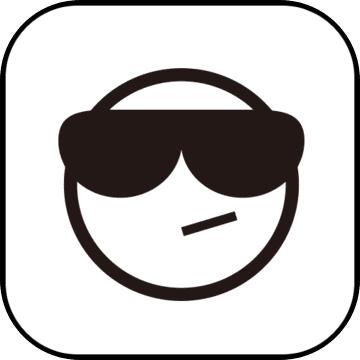 葫芦娃大冒险手机版下载-葫芦娃大冒险游戏下载v3.11.7 安卓版
葫芦娃大冒险手机版下载-葫芦娃大冒险游戏下载v3.11.7 安卓版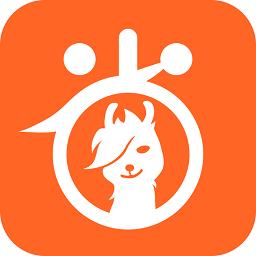 马赚省钱购app官方免费下载-马赚省钱购平台最新版下载v4.8.8 安卓手机版
马赚省钱购app官方免费下载-马赚省钱购平台最新版下载v4.8.8 安卓手机版 言美家官方版下载-言美家app下载v2.5.4 安卓版
言美家官方版下载-言美家app下载v2.5.4 安卓版 奇怪的鸭子游戏最新版下载-奇怪的鸭子官方版下载v2.0.0 安卓版
奇怪的鸭子游戏最新版下载-奇怪的鸭子官方版下载v2.0.0 安卓版 指尖小车手机版下载-指尖小车游戏下载v1.0 安卓版
指尖小车手机版下载-指尖小车游戏下载v1.0 安卓版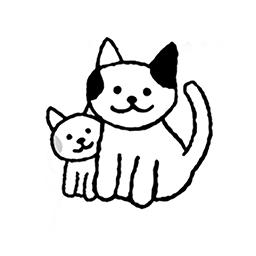 可爱猫咪物语手游下载-可爱猫咪物语游戏最新版下载v1.0 安卓版
可爱猫咪物语手游下载-可爱猫咪物语游戏最新版下载v1.0 安卓版 飞船躲避战手机版下载安装-飞船躲避战游戏下载v1.0 安卓版
飞船躲避战手机版下载安装-飞船躲避战游戏下载v1.0 安卓版 宠物小宝贝钻石最新版下载-宠物小宝贝钻石游戏下载v5.0.0 安卓版
宠物小宝贝钻石最新版下载-宠物小宝贝钻石游戏下载v5.0.0 安卓版 球球冲刺大闯关游戏下载-球球冲刺大闯关官方版下载v1.00 安卓版
球球冲刺大闯关游戏下载-球球冲刺大闯关官方版下载v1.00 安卓版
GetRight V6.5.0.0下载
 网络其它 / 483.78MB / 2012-10-22 / Win8,Win7,WinXP / 英文 / 商业软件 下载
网络其它 / 483.78MB / 2012-10-22 / Win8,Win7,WinXP / 英文 / 商业软件 下载
深度佳能MOV视频恢复软件下载-MOV视频恢复软件 v8.0.9
 数据恢复 / 382.65MB / 2022-3-2 / WinAll / 简体中文 / 免费软件 下载
数据恢复 / 382.65MB / 2022-3-2 / WinAll / 简体中文 / 免费软件 下载
人体工厂官方正版下载-人体工厂游戏下载v1.0.0 安卓版
 益智休闲 / 742.27MB / 2020-1-19 / Android / 中文 / 深圳市火星人互动娱乐有限公司 / v1.0.0 安卓版 下载
益智休闲 / 742.27MB / 2020-1-19 / Android / 中文 / 深圳市火星人互动娱乐有限公司 / v1.0.0 安卓版 下载
我要当网红破解版下载-我要当网红最新破解版下载v1.0 安卓最新版
 益智休闲 / 422.1MB / 2018-6-2 / Android / 中文 / v1.0 安卓最新版 下载
益智休闲 / 422.1MB / 2018-6-2 / Android / 中文 / v1.0 安卓最新版 下载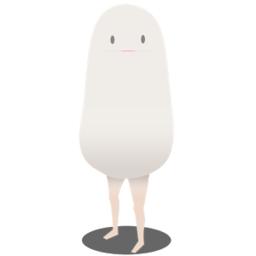
粉红血液官网下载-粉红血液游戏(peach blood)下载v6.0 安卓中文版
 益智休闲 / 817.66MB / 2014-1-6 / Android / 中文 / v6.0 安卓中文版 下载
益智休闲 / 817.66MB / 2014-1-6 / Android / 中文 / v6.0 安卓中文版 下载
大叔育成箱汉化版下载-大叔育成箱中文版下载v1.6.0 安卓版
 益智休闲 / 897.79MB / 2012-7-20 / Android / 中文 / v1.6.0 安卓版 下载
益智休闲 / 897.79MB / 2012-7-20 / Android / 中文 / v1.6.0 安卓版 下载
水果运输车破解版下载-水果运输车无敌版下载v2.2.2 安卓版
 益智休闲 / 771.38MB / 2014-7-25 / Android / 中文 / v2.2.2 安卓版 下载
益智休闲 / 771.38MB / 2014-7-25 / Android / 中文 / v2.2.2 安卓版 下载
专注禅院手机版下载-专注禅院游戏下载v1.1 官方安卓版
 益智休闲 / 451.46MB / 2015-9-26 / Android / 中文 / v1.1 官方安卓版 下载
益智休闲 / 451.46MB / 2015-9-26 / Android / 中文 / v1.1 官方安卓版 下载
小小炸弹手官网下载-小小炸弹手游戏下载v1.72 安卓版
 益智休闲 / 596.62MB / 2014-5-9 / Android / 中文 / v1.72 安卓版 下载
益智休闲 / 596.62MB / 2014-5-9 / Android / 中文 / v1.72 安卓版 下载
天空球滚动手游下载-天空球滚动游戏下载v1.0.0 安卓版
 益智休闲 / 145.99MB / 2011-10-9 / Android / 中文 / v1.0.0 安卓版 下载
益智休闲 / 145.99MB / 2011-10-9 / Android / 中文 / v1.0.0 安卓版 下载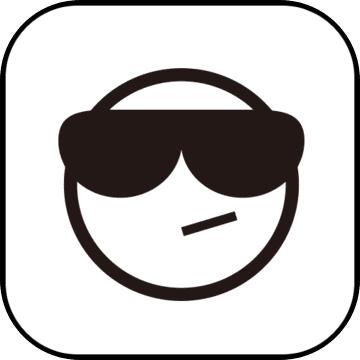
粘住火柴人内购破解版下载-粘住火柴人破解版下载v1.0.7 安卓版
 益智休闲 / 434.9MB / 2019-9-26 / Android / 中文 / v1.0.7 安卓版 下载
益智休闲 / 434.9MB / 2019-9-26 / Android / 中文 / v1.0.7 安卓版 下载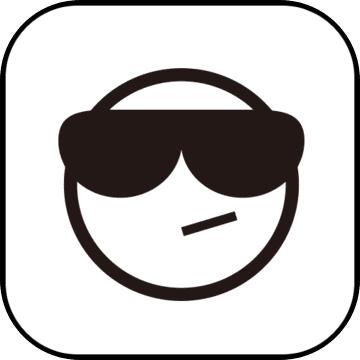
模拟赛车驾驶游戏下载-模拟赛车驾驶手游下载v1.0 安卓版
 赛车竞速 / 379.26MB / 2018-9-26 / Android / 中文 / 深圳市六十分科技有限公司 / v1.0 安卓版 下载
赛车竞速 / 379.26MB / 2018-9-26 / Android / 中文 / 深圳市六十分科技有限公司 / v1.0 安卓版 下载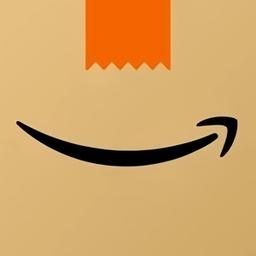
亚马逊中国app下载安装-亚马逊中国app官方版(更名亚马逊购物)下载v28.7.0.600 安卓最新版
 网络购物 / 999.95MB / 2023-1-28 / Android / 中文 / 亚马逊(中国)投资有限公司 / v28.7.0.600 安卓最新版 下载
网络购物 / 999.95MB / 2023-1-28 / Android / 中文 / 亚马逊(中国)投资有限公司 / v28.7.0.600 安卓最新版 下载